您想将 Slack 与您的 WordPress 网站或 WooCommerce 商店集成吗?
Slack 是一个功能强大的团队通信套件,可让您与团队保持协作并优化您的工作流程。
在本文中,我们将向您展示如何轻松地将 Slack 与 WordPress 和 WooCommerce 集成以直接在您的 Slack 频道中接收推送通知。
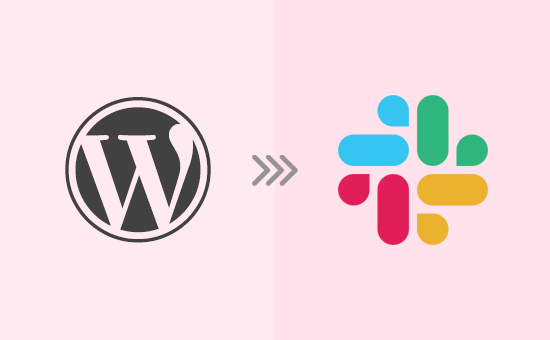
Slack提供团队之间的实时消息传递,能够归档和搜索所有消息。它是博主、企业和远程团队的绝佳工具。
我们将 Slack 用于我们自己的团队,并且我们有许多 Slack 集成可以帮助我们改进工作流程。
在以下情况下,您可以将 Slack 用作集中式通信中心来接收自动通知和警报:
作家更新您网站上的博客文章
提交了一个新的潜在客户表单,以便您的销售团队可以对其采取行动
新客户从您的在线商店购买商品
学生在您的会员网站上注册新课程
访客注册您的在线网络研讨会
……还有更多。
以下是自动 Slack 通知的示例屏幕截图:
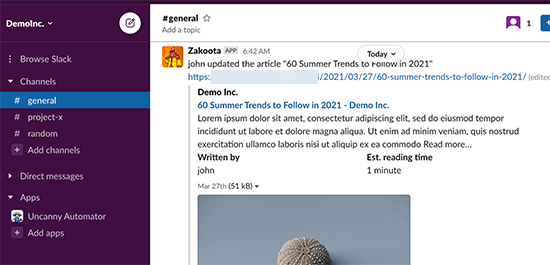
现在,让我们看看如何在 Slack 中添加自动 WordPress 通知,如上面的屏幕截图。
以下是我们将在本指南中介绍的主题的快速概述:
将 Slack 连接到 WordPress
在 WordPress 中为 Slack 创建自动化食谱
将 Slack 与 WooCommerce 集成
其他适用于 WordPress 的 Slack 集成理念
视频教程
订阅 WPBeginner
如果您更喜欢书面说明,请继续阅读
将 Slack 连接到 WordPress
将 Slack 与 WordPress 连接的最简单方法是使用Uncanny Automator。它是最好的 WordPress 自动化插件,可帮助您创建自动化任务和工作流程,而无需编写任何代码。
它通过帮助您集成不同的 WordPress 插件并允许它们相互交谈来充当桥梁。您还可以使用它将您的网站连接到包括 Slack 在内的数百种在线工具。
要了解更多信息,请参阅我们关于如何使用 Uncanny Automator在 WordPress 中创建自动化工作流程的文章。
首先,您需要安装并激活Uncanny Automator插件。有关更多详细信息,请参阅我们关于如何安装 WordPress 插件的分步指南。
激活后,您还将被要求安装Uncanny Automator 核心插件的免费版本。该插件的轻量版功能有限,但用作专业版的基础。
接下来,您需要前往Automator » 设置页面输入您的许可证密钥。您可以在 Uncanny Automator 网站上的帐户下找到此信息。
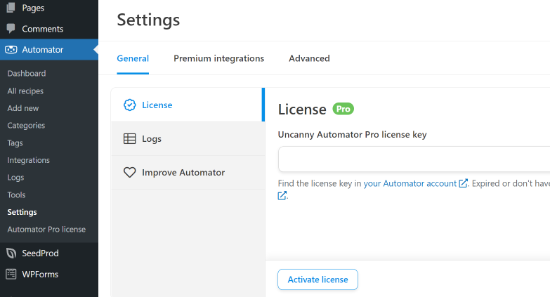
现在 Uncanny Automator 已经设置好了,让我们将它连接到您的 Slack 工作区。
只需切换到 Automator 设置中的“高级集成”选项卡。

之后,您可以向下滚动到“Slack”并单击“连接 Slack 工作区”按钮继续。
这会将您带到 Slack 网站,并在该网站上征求您的许可。单击允许按钮继续。
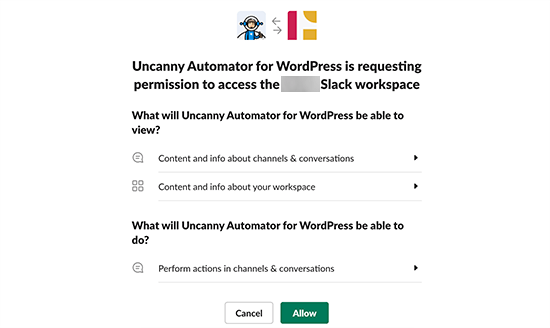
这将带您返回WordPress 网站上的 Slack 设置页面,并显示成功消息。
您可以编辑将出现在 Slack 中的机器人名称和图标。该插件还显示了它们将出现在 Slack 中的预览。
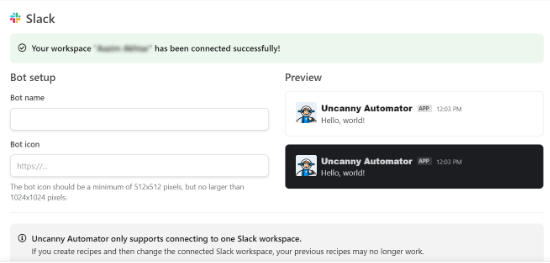
就是这样,您已经使用 Uncanny Automator 成功地将您的 WordPress 网站连接到 Slack。
如果您现在访问 Slack 工作区,您会在侧边栏中看到 Uncanny Automator 作为应用程序。单击它将打开应用程序窗口,您需要在其中单击详细信息面板下的“更多”按钮。
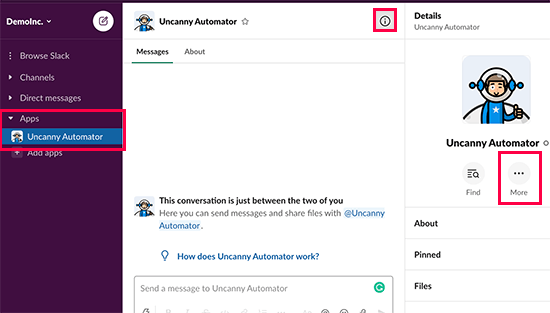
在“更多”下拉菜单下,您需要选择“将此应用添加到频道…”选项。
这将允许您通过 Uncanny Automator 向该特定频道发送通知和消息。
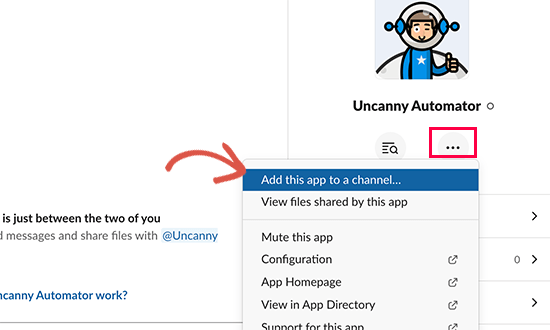
当您单击它时,它将弹出一个弹出窗口,您需要在其中选择一个频道。
接下来,您可以单击“添加”按钮。
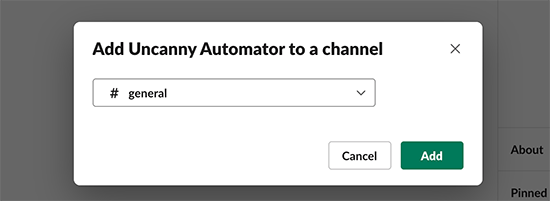
Uncanny Automator 现在将能够在您选择的频道中广播消息和互动。
现在,我们已经设置了 Slack 并将其与 WordPress 集成,让我们看看通过将 Slack 与 WordPress 连接,您可以使用这个 Uncanny Automator 集成来做一些巧妙的事情。
在 WordPress 中为 Slack 创建自动化食谱
您需要做的第一件事是转到Automator » 添加新页面以创建您的第一个食谱。
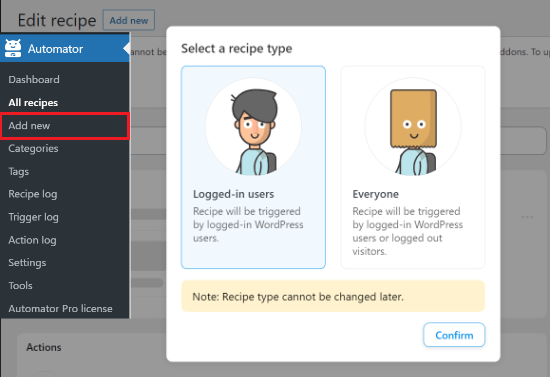
系统将要求您选择是要创建“登录”食谱还是“所有人”食谱。
登录食谱只能由登录用户触发,每个人的食谱都可以由任何用户触发。
您需要根据您的工作流程需要选择配方类型,然后单击确认按钮。
在本教程中,我们将创建一个登录用户配方,当您的WordPress 博客上的帖子更新时,它会向频道发送一条 Slack 消息。
接下来,您需要为您的食谱提供一个标题。此标题不会对用户公开可见,因为它只是用来帮助您识别食谱。
Uncanny Automator 中的每个配方都有两个部分,称为Triggers和Actions。
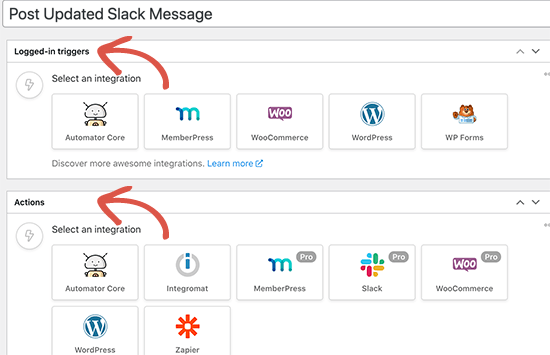
触发器是将启动配方并运行您定义的流程的事件。操作是您希望在配方运行时执行的任务。
首先,您需要通过选择集成来设置配方的触发部分。
Automator 将检测您可能已在您的站点上安装的任何现有集成。正如您在屏幕截图中看到的,它自动检测到 WordPress Core、WooCommerce、MemberPress和WPForms。
单击 WordPress 作为您的集成以继续。
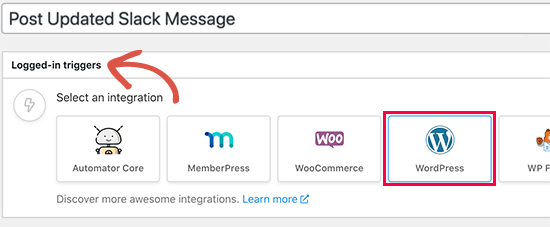
接下来,将要求您选择将触发此配方的事件。
继续并选择“用户更新帖子”作为触发事件。
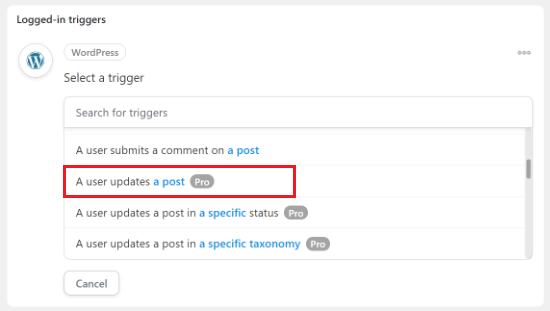
接下来,您将被要求选择哪种帖子类型。如果您只想接收博客帖子的更新,请选择发布。
之后,您可以将 Post 选项保留为 Any Post,然后单击 Save 按钮。
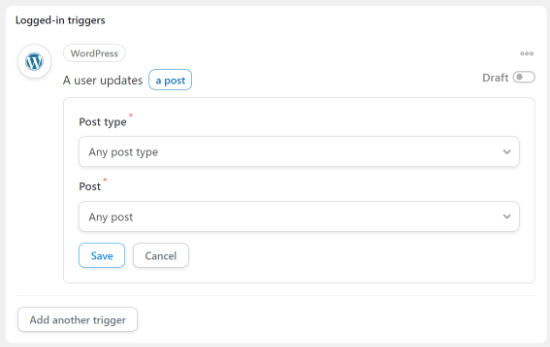
现在您的触发事件已设置,下一步是配置操作。
只需单击添加操作按钮继续并选择 Slack 作为您的集成。
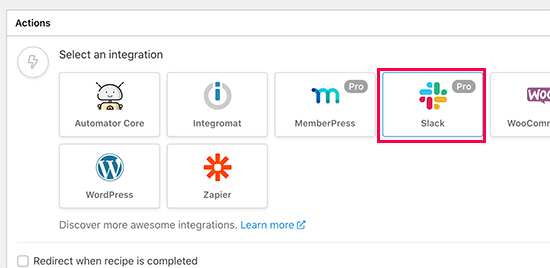
之后,您将需要选择一个动作事件。
这是您要在 Slack 上执行的操作。例如,向频道发送消息。
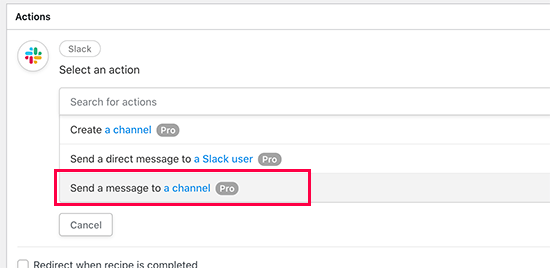
这将带您进入操作事件选项。
从这里,您可以选择要发送消息的频道并输入要发送的消息。
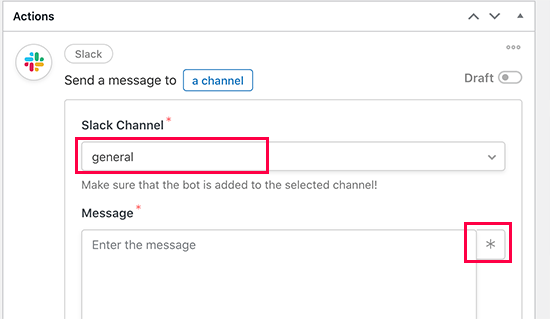
您还可以单击星号按钮并为您的消息添加动态值。
例如,您可以在消息中添加用户名和发布 URL 标签。
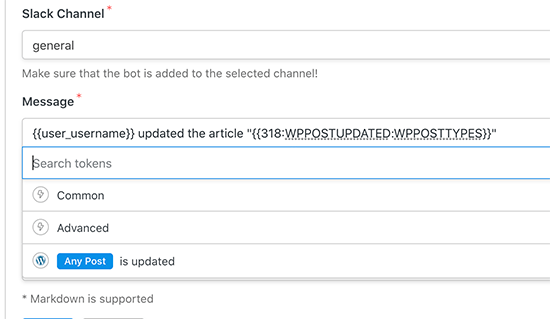
之后不要忘记单击“保存”按钮来存储您的操作设置。
完成编辑后,您需要将食谱从草稿模式切换到实时模式,它将立即在您的网站上生效。
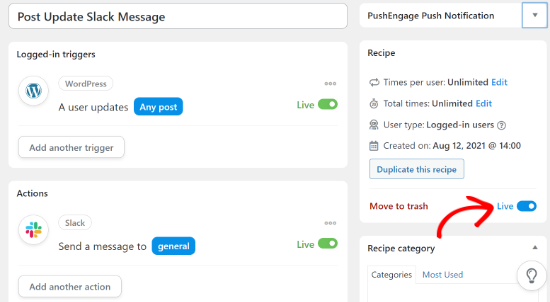
您现在可以编辑任何博客文章并单击更新按钮来触发此配方。
当配方运行时,您会在所选频道中看到来自 Uncanny Automator 机器人的消息。
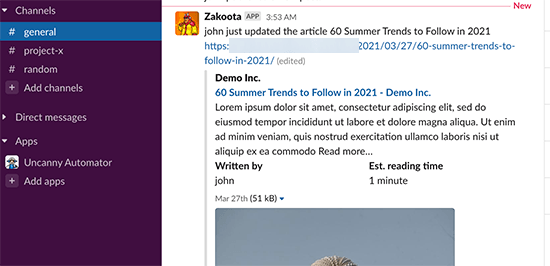
将 Slack 与 WooCommerce 集成
Uncanny Automator 适用于所有顶级 WordPress 插件,包括 WooCommerce。这意味着如果您经营一家在线商店,那么您可以轻松地将其集成到您的 Slack 工作区中。
只需前往Automator » 添加新页面以创建您的食谱并为您的食谱选择登录选项。
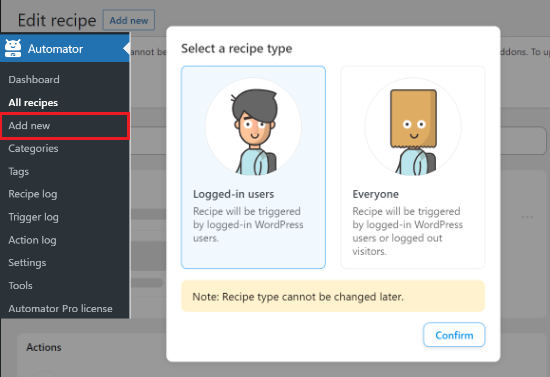
之后,选择 WooCommerce 作为您的触发器集成。
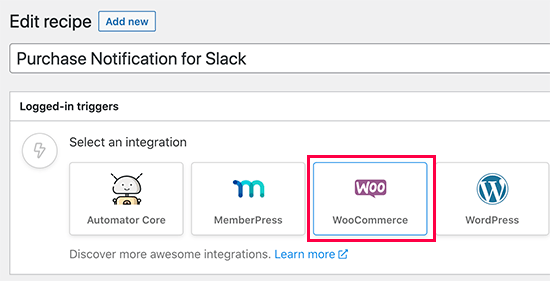
对于触发事件,选择“用户完成、支付并登陆感谢页面以获取包含购买的订单”。
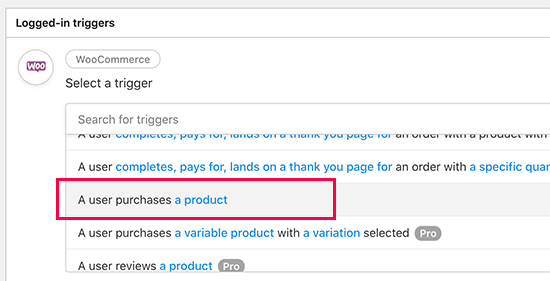
接下来,您需要选择“完成”作为触发条件,然后单击“保存”按钮。
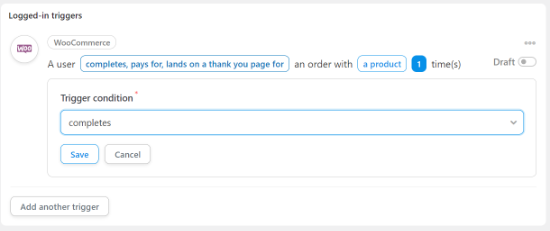
之后,您可以转到“操作”选项卡。
只需单击添加操作按钮并选择 Slack 作为您的集成。
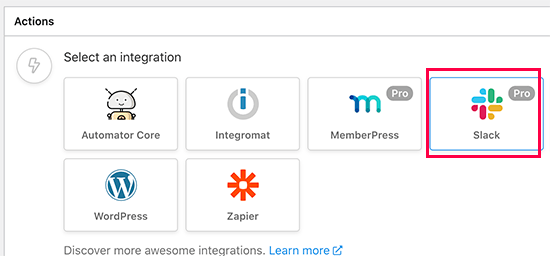
之后,您需要选择动作事件。
例如,我们将在此处选择“向频道发送消息”。
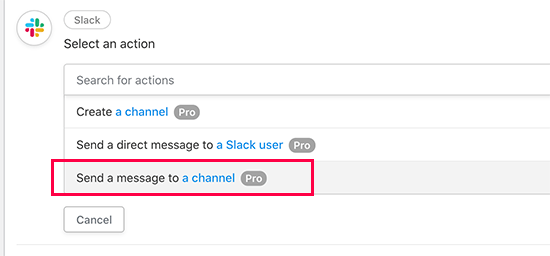
接下来,您将能够选择要发送消息的频道并撰写消息。
您可以通过单击星号按钮使用动态标签插入数据。
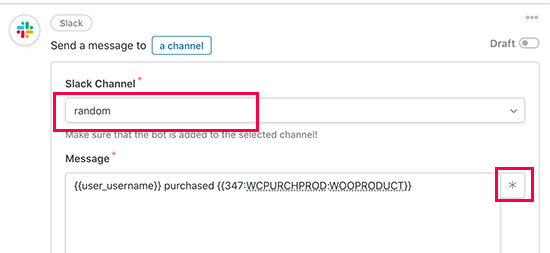
不要忘记单击“保存”按钮来存储您的更改。
您现在可以继续将您的食谱从草稿模式切换到实时模式。
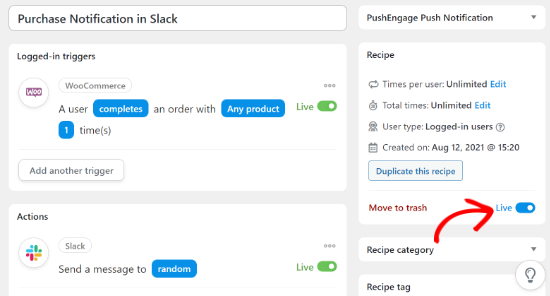
之后,您可以通过在WooCommerce商店免费购买来触发配方来测试配方。
您将在 Slack 上的所选频道中看到来自 Uncanny Automator 机器人的消息。
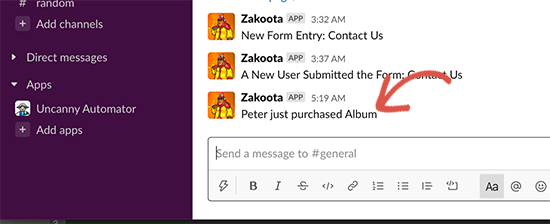
通过 Uncanny Automator 为 WordPress 提供的其他 Slack 集成想法
Uncanny Automator允许您的WordPress 网站和插件与 Slack 对话。这为通过将应用程序组合在一起可以做的无数事情打开了大门。
以下只是您可以创建的一些食谱,以将 WordPress 活动直接带到您的 Slack 工作区:
当新用户加入您的 WordPress 网站时,向 Slack 发送消息。
向 Slack 发送内容更新消息,并密切关注草稿、发布的帖子和页面更改
直接在 Slack 中获取在线商店的新订单提醒
当有人使用 MemberPress购买您的在线课程时收到消息
当有人提交您的WordPress 联系表时获取新的潜在客户通知
除了 Slack,Uncanny Automator 还允许您为所有不同的插件和数以千计的其他应用程序创建无数其他食谱。
我们希望本文能帮助您了解如何将 Slack 与 WordPress 集成。您可能还想查看我们的最有用工具列表来发展您的 WordPress 博客,以及我们对创建自定义站点布局的最佳 WordPress 页面构建器插件的比较。